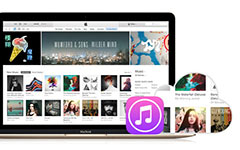Dlaczego iTunes nie rozpoznaje mojego iPada: poznaj przyczynę i rozwiązania
iTunes to jedno z najczęściej używanych przez użytkowników iPhone'a, iPadów i iPodów programów do tworzenia kopii zapasowych danych. Niezależnie od tego, czy chcesz utworzyć kopię zapasową kontaktów z urządzeń iOS, przesłać muzykę czy zsynchronizować zdjęcia, iTunes odgrywa znaczącą rolę. Jednak była to typowa sytuacja, kiedy iTunes nie rozpoznaje iPhone'ów i innym iTunes iOS podczas tworzenia kopii zapasowych. Wiele osób zawsze napotyka ten problem, powodując frustrację użytkowników. Ponieważ wiemy, że taki problem jest trudny do rozwiązania, ten post w artykule został stworzony, aby pomóc Ci go rozwiązać za pomocą dobrych rozwiązań podanych poniżej.
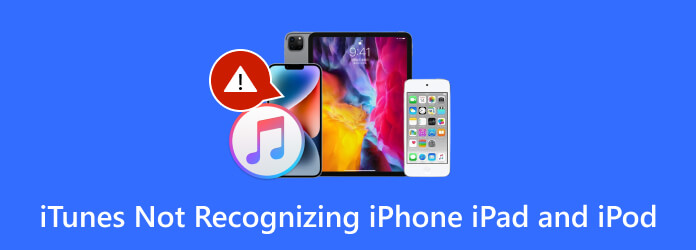
Część 1. Dlaczego iTunes nie rozpoznaje iPhone'a / iPada / iPoda
Istnieje wiele powodów, dla których iTunes nie rozpoznaje iPhone'a, iPada lub iPoda. Po pierwsze, Twoje urządzenie z systemem iOS może nie być prawidłowo podłączone do komputera, zwłaszcza podczas pracy za pośrednictwem kabla i portu USB. Są chwile, kiedy wadliwy port kablowy powoduje taki problem. Poza tym, nawet jeśli iTunes obsługuje iPody, jeśli to urządzenie iOS jest za stare, najnowsza wersja iTunes może go nie rozpoznać. Czasami na komputerze występuje problem ze sterownikiem lub jego zezwolenie może być przyczyną działania iTunes, zwłaszcza gdy zapora sieciowa komputera lub oprogramowanie zabezpieczające blokują aplikację.
Część 2. Rozwiązania pozwalające naprawić nierozpoznany iOS w iTunes
Biorąc pod uwagę powyższe powody, dla których komputerowy iTunes nie rozpoznaje iPhone'a, iPoda lub iPada, poniżej znajdziesz poniższe rozwiązania, aby naprawić błąd.
Poprawka 1. Uruchom ponownie urządzenie iOS i iTunes
Pierwszym krokiem w rozwiązaniu tego problemu jest ponowne uruchomienie urządzeń i programu. Jest to szczególnie prawdziwe, jeśli iTunes nie odpowiada.
Poprawka 2. Zaktualizuj aplikację i urządzenie
Wszyscy wiedzą, że iTunes działa dobrze na urządzeniach z systemem iOS, ale przestarzałe urządzenia iTunes i Apple nie będą doskonale współpracować ze względu na nierozwiązane problemy. A jeśli Twój iPhone nie pojawia się po otwarciu iTunes, najlepiej zawsze sprawdzać dostępność aktualizacji. Aby to zrobić, możesz przejść do Pomoc>Sprawdź aktualizacje dla iTunes na komputerze stacjonarnym i iTunes>Sprawdź aktualizacje na Macu. Z drugiej strony przejdź do Aktualizuj dla swoich urządzeń iOS. Możesz również zainstaluj ponownie iTunes na swoim urządzeniu, aby je zaktualizować.
Poprawka 3. Zsynchronizuj iPhone'a z iTunes
Jeśli Twój iPhone nie jest rozpoznawany przez iTunes, prawdopodobnie nie jest zsynchronizowany. iTunes stosuje zasadę bezpieczeństwa polegającą na umieszczeniu na nim zaufanego urządzenia za pomocą kabla oświetleniowego w celu synchronizacji obu urządzeń. Po podłączeniu tego kabla do komputera i iPhone'a możesz przejść do Podsumowanie urządzenia i włącz Synchronizuj z tym iPhonem przez Wi-Fi opcja. Następnie kliknij Gotowe , aby zapisać ustawienie.
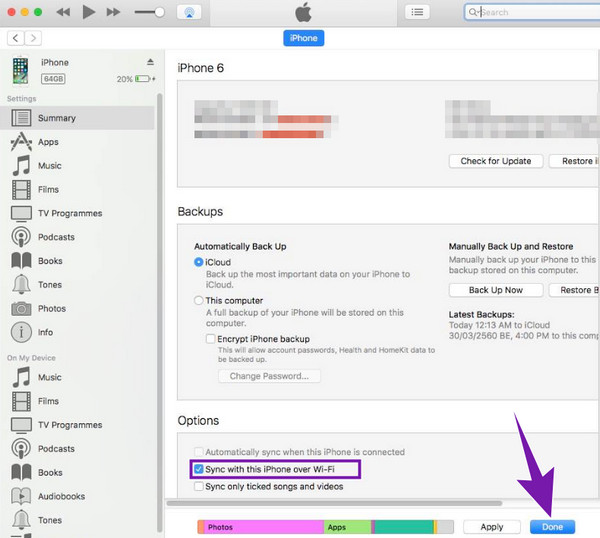
Poprawka 4. Zaktualizuj oprogramowanie sterownika (tylko Windows)
Nie lekceważmy faktu, że Twój sterownik oprogramowania może powodować problem iTunes nie działa i nie rozpoznają takich urządzeń Apple jak iPody. Dlatego poświęć trochę czasu na aktualizację sterownika, przechodząc do Ten komputer>Zarządzaj>Menedżer urządzeń>Inne urządzenia opcje. Następnie kliknij nazwę swojego urządzenia Apple, kliknij je prawym przyciskiem myszy, a następnie wybierz Aktualizuj sterownik opcja.
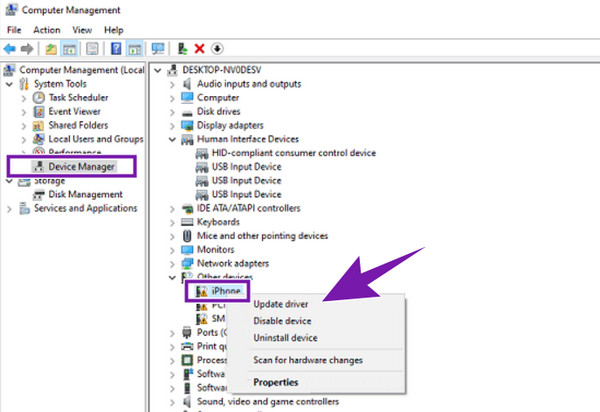
Poprawka 5. Zmień przewód USB
Firma Apple Inc. stwierdziła kiedyś, że kable lub przewody Apple USB nadają się wyłącznie do ładowania produktów innych firm. Z tego powodu konieczne będzie podłączenie urządzeń Apple, w szczególności systemu iOS, za pomocą kabla USB dostarczonego wyłącznie przez firmę Apple. Dlatego jeśli używasz innego urządzenia USB, nie rozpoznaj komputerów z systemem Windows. W przypadkach, gdy kabel USB jest uszkodzony lub poluzowany, pojawia się wezwanie do jego wymiany, aby iTunes rozpoznał iPhone'a, iPoda i iPada.
Część 3. Jak przesyłać pliki z iOS na komputer bez iTunes
Załóżmy, że wypróbowałeś wszystkie powyższe rozwiązania, a iTunes nadal nie działa. W takim przypadku będziesz potrzebować alternatywnego oprogramowania, które działa jako program do przesyłania multimediów. Z tego powodu zdecydowanie zalecamy skorzystanie z tego Tipard iPhone Transfer. To oprogramowanie jest doskonałym narzędziem umożliwiającym przesyłanie plików multimedialnych z iPhone'a, iPada, a nawet iPoda na komputer stacjonarny lub Mac za pomocą jednego kliknięcia.
Korzystając z tego programu Tipard iPhone Transfer, możesz kopiować i przesyłać playlisty muzyczne, zbiory filmów, niezliczone wiadomości i tysiące kontaktów na inne urządzenia z systemem iOS, a także na większy ekran. Co więcej, pozwala modyfikować i personalizować pliki multimedialne przed ich przesłaniem. Na przykład, jeśli chcesz wziąć udział w nagranych filmach, możesz edytować informacje ID3 i ustawić je na żądaną nazwę, gatunek, wykonawcę i album. Możesz także utworzyć własną listę odtwarzania, ponieważ pozwala ona zarządzać plikami, gdy są jeszcze na iPhonie. Dlatego jeśli nie możesz zmusić iTunes do rozpoznania iPhone'a, najlepszym wyborem będzie ten transfer iPhone'a Tipard.
Krok 1Uruchom program po jego zainstalowaniu. Następnie przygotuj złącze USB i podłącz iPhone'a do komputera. Następnie narzędzie automatycznie wykryje podłączony telefon.
Krok 2Po dotarciu do głównego interfejsu kliknij typ plików, które chcesz przesłać. W tym przykładzie kliknęliśmy przycisk ZDJĘCIA i następnie wybierz album, w którym znajdują się zdjęcia, np Photo Library.
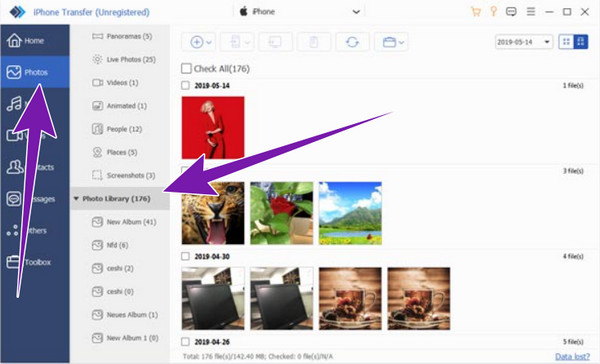
Krok 3Następnie kliknij prawym przyciskiem myszy określone zdjęcie lub album. Następnie kliknij Eksportować do i wybierz Eksportuj do komputera aby rozpocząć eksport.
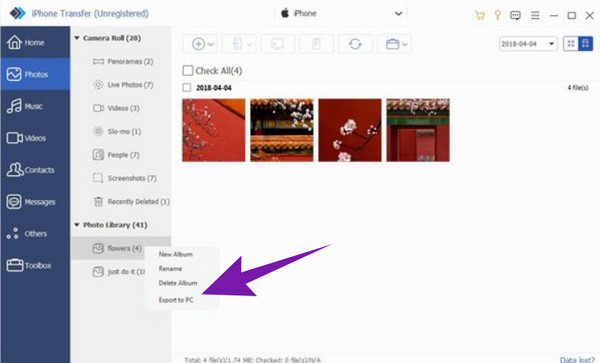
Część 4. Często zadawane pytania dotyczące iOS
Jak zezwolić komputerowi na dostęp do mojego iPhone'a?
Po nawiązaniu połączenia między iPhonem a komputerem na obu urządzeniach pojawi się wyskakujący komunikat, który zwykle prosi o przyznanie dostępu do połączenia.
Dlaczego mój zablokowany iPhone nie łączy się z komputerem?
Ze względów bezpieczeństwa i prywatności musisz zweryfikować połączenie na swoim iPhonie, co jest możliwe tylko po jego odblokowaniu.
Dlaczego mój iPhone nie pozwala na dostęp do zdjęć na moim komputerze?
Istnieje wiele powodów, dla których Twój iPhone nie pozwala na dostęp do zdjęć. Możesz sprawdzić używane złącze USB lub spróbować ponownie uruchomić oba urządzenia.
Jak pobrać iTunes na iPada?
Jeśli chcesz kupić produkty iTunes, musisz mieć subskrypcję Apple Music. Z drugiej strony, jeśli chcesz pobrać aplikację iTunes na iPada, po prostu pobierz ją ze swojego App Store.
Jak przywrócić iPada bez iTunes?
Bez iTunes możesz przywrócić iPada, korzystając z wbudowanych ustawień lub korzystając z iCloud.
Wnioski
Masz to. Różne rozwiązania mają miejsce, gdy iTunes nie rozpoznaje iPhone'ów, iPadów i iPodów. Nie musisz już czuć się sfrustrowany, ponieważ już wiesz, co robić. Najlepszym rozwiązaniem do przesyłania plików w przypadku braku iTunes jest także najlepsze rozwiązanie Tipard iPhone Transfer.